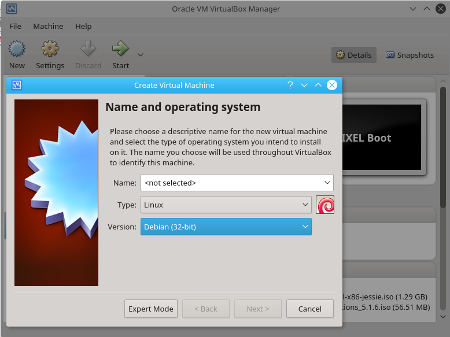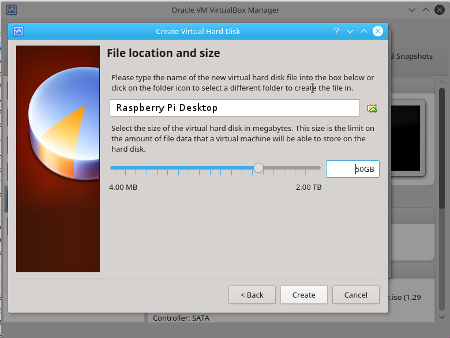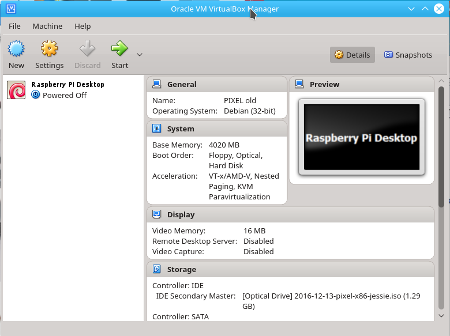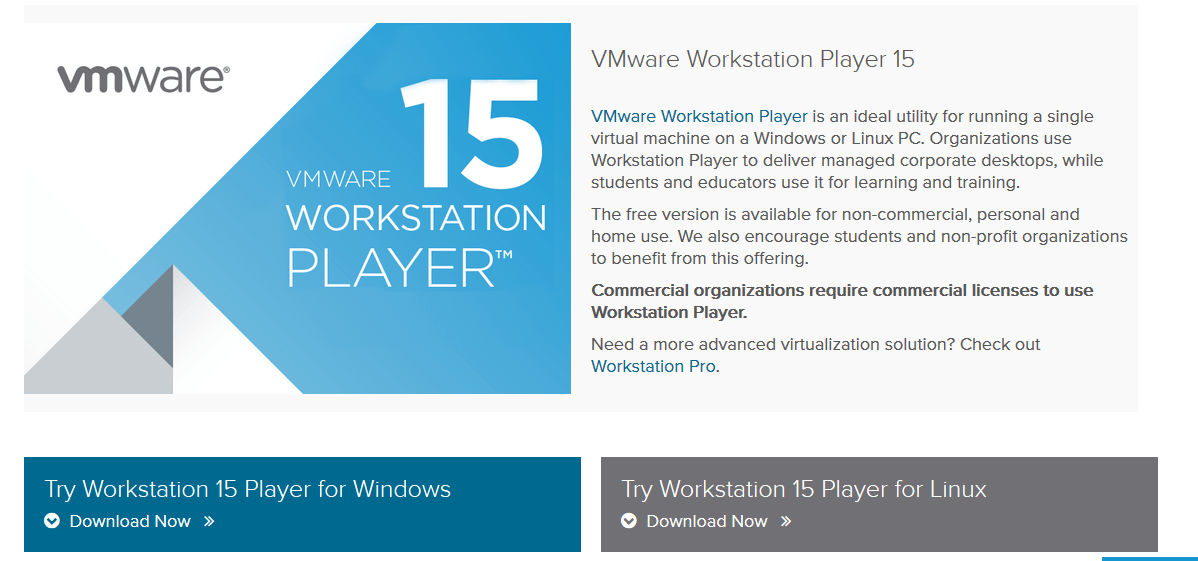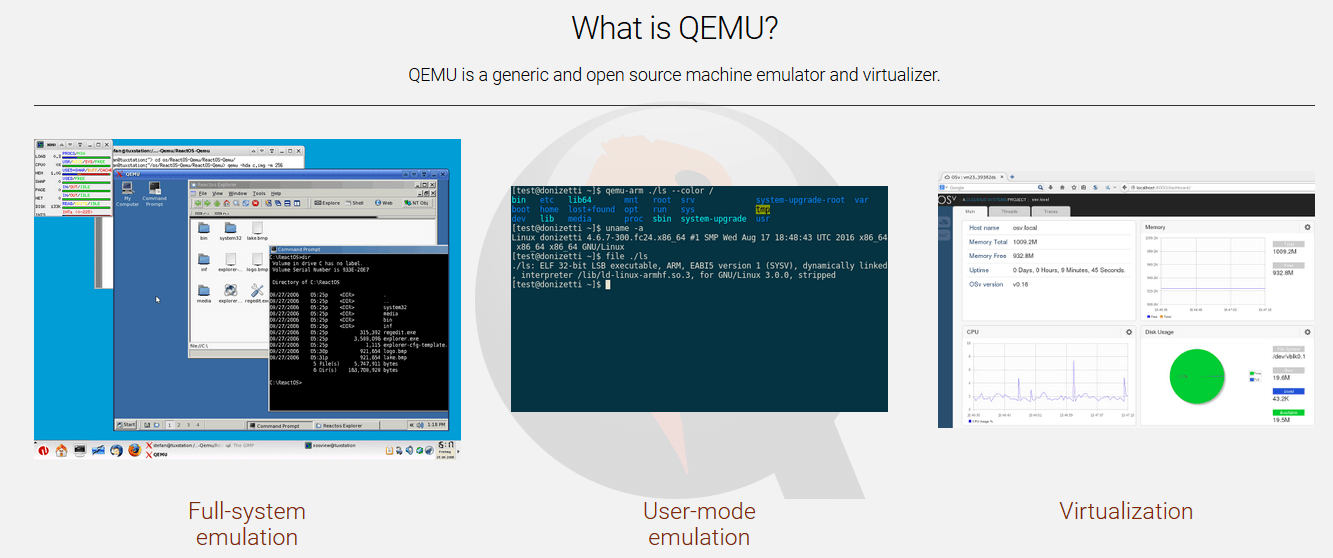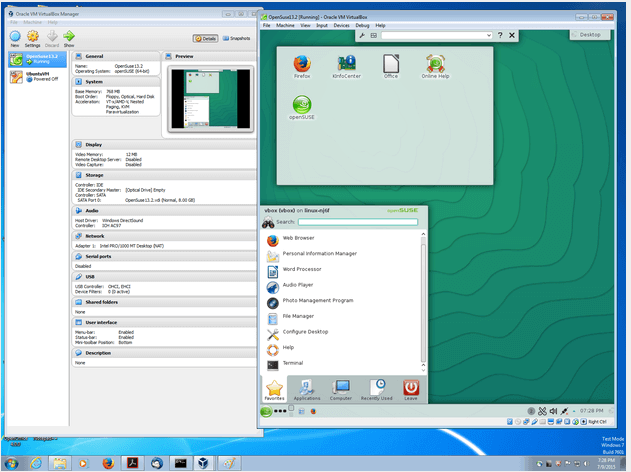Виртуальная машина raspberry pi
Installing Raspberry Pi Desktop in a Virtual Machine
In this guide we will set up the Raspberry Pi Desktop Operating System in a virtual machine.
What is Raspberry Pi Desktop?
Raspberry Pi Desktop is the name given to the operating system implementation as used on the Raspberry Pi, but installed on a PC. It is a Linux based operating system which is based on the Debian distribution, called Raspbian. It has then had a customized user interface to give the user a more consistant experience.
What is a virtual machine?
A virtual machine provides the ability to run multiple operating systems on a single computer. It is used in computer data centres to allow multiple virtual computers to run on a single physical server. This reduces cost and power consumption by reducing the number of servers required and ensuring those that are used are used efficiently.
Note that this is not emulation which is sometimes used to run software inside another computer operating system. Whereas emulation converts each instruction before running it in the host operating system, virtual machines run directly on the processor. This is more efficient and allows the virtual machines to run at the native speed of the underlying hardware (or very close to it).
The screenshot below shows Raspberry Pi Desktop running inside of a Kubuntu (Linux operating system)
Some terminology that may come in useful is the words host and guest. When referring to virtual machines then a host is the operating system that runs directly when the computer is started. It’s also the operating system where VirtualBox is started from. The guest (or guests) are the virtual machines that are then run inside the virtual machine environment. The reason that this is so important is that the guest sometimes needs to ask the host to do things on it’s behalf (such as networking which I will explain later).
What do I need?
The virtual machine can be run on most recent PCs. It will run better on a more modern computer which includes virtualization support. I do recommend that you have a reasonable amount of memory. The reason for needing lots of memory is that each operating system will need it’s own memory. I’d recommend at least 2GB, but if you are running a memory hungry operating system then you may be better with around 4GB or more.
You need a host operating system installed on your computer which could be Linux, Windows or OSX.
Installing VirtualBox
The VirtualMachine software that we will run is VirtualBox which is available as open source software.
For Linux users then VirtualBox will mostly likely be included within your standard software repository. In the case of a Debian / Ubuntu based distribution then this is as easy as launching a terminal and running:
sudo apt install virtualbox
If running Windows or OSX, or if you want to run the latest version for Linux then you can download the binaries from virtualbox.org.
You then follow the standard process for installing the software on your system.
Getting Raspberry Pi Desktop
The desktop image can be downloaded from the Raspberry Pi website. You need to make sure you download the Deskop Image
The file downloaded is an ISO file which is a CD / DVD image. There is no need to extract the files as the virtual machine can use it as though it was a DVD inserted into the computer.
Creating a Virtual Machine for Desktop Raspberry Pi
First you need to create a new virtual environment under the VirtualBox Manager. Choose New to create a new Virtual Machine.
Give the virtual machine a name (eg. Raspberry Pi Desktop), set the type to Linux and version to Debian 32-bit (on which PIXEL is based). You will then need to select the amount of memory (RAM) to allocate to the virtual machine. The recommended minimum is 1024MB, which is a good amount. If you have a lot of memory then you could make this larger. This is something you can change later so no need to worry about it too much.
You will then be asked about whether to create a virtual hard disk. As it’s name suggests this is a virtual version of a hard disk drive. It’s implemented as a file on the host computer but looks like a hard drive to the guest.
Choose create a virtual hard disk now. It asks what type of disk file to create, but you can just choose the default VDI (Virtual Disk Image). I then recommend choosing Dynamically allocated; this will mean that the virtual hard disk can start small and increase in size as required, otherwise you will lose usable space on the host PC. Assuming you have chosen dynamically allocated then you can create a really big virtual drive that will mean you won’t need to manually resize it in future. I have set mine to 50GB, although it’s unlikely it will ever reach that size.
This will create a new virtual machine as shown below.
After saving the changes click on Start to start the virtual machine.
You will then need to specify the drive to boot initially. In this case click on the folder to the right and choose the ISO image you downloaded previously.
The DVD image will now boot and it asks how you would like to run.
It’s easiest to use the Graphical Installer, so choose that.
Choose your keyboard country and after booting the systems then you will be asked about how to partition the disks.
Next you will be asked if you are sure before erasing all the data on your disk. It may look like it’s about to wipe your entire computer (sda is normally your first hard disk drive), but if you look it says VBOX HARDDISK image so you can safely click continue and it will only wipe the data on the virtual box virtual disk drive.
It then asks whether you want a single partition or multiple partitions. When running on a normal PC there are advantages to going for multiple partitions, but for simplicity I recommend you follow the advice of having «All files in one partition».
You then two more chances to change your mind, before the virtual hard disk drive is formatted and the operating system installed. Select «Yes» on the second of those and it will then start the install.
It will ask where to install GRUB. Just accept the default to install it to the master boot record. Then choose /dev/sda which is the virtual disk that was created previously.
Finall click continue to reboot and it should start the Raspberry Pi Desktop Image
Virtual Machine Manager Settings (optional)
One thing you may want to look at first is the VirtualBox virtual machine settings. Most of these changes can only be done when the virtual machine is not running, so shutdown PIXEL first.
Choose the virtual machine from the VirtualBox manager. Many of the settings are ones that were configured during the install which can now be changed as required. Other settings are best left at their default unless you have a specific requirement. One thing you may want to change is the networking setup.
As default the networking is setup as a NAT connection. Using a NAT connection means that the virtual machine has it’s own address which can only be seen by itself and the host computer, but when accessing the Internet it appears to connect from the host computer. This normally works well if you just want to connect from the guest computer to the Internet or from the guest to other ‘real’ computers. It doesn’t work so well if you want to communicate from another computer to the guest, or between guest virtual machines.
A useful alternative is for a bridged connection, which is referred to as a «bridged adapter». In the case of a bridged connection then the guest will appear as though it was any other computer on the local network. This assumes that you have a router on the network able to handle multiple connections which is the case for most home networks.
As a general rule bridged is often better, but if that doesn’t work (such as in a school with restricted network access) then you may need to switch back to NAT.
Other settings that are worth considering are ones that allows shared resources between the host and guest. For example being able to copy and paste between machines using the clipboard, or sharing a disk drive. These need the guest additions to be installed. Unfortunately, at the moment it is very difficult to install the guest additions on PIXEL and it is outside of the scope of this guide.
VirtualBox Guest Additions for Raspberry Pi Desktop
When you run the virtual machine you will see that the screen is a fixed size (probably quite small compared to the host computer). Also some features such as copy and paste between the Raspberry Pi Desktop and the host computer won’t work. For this you need to install the Virtualbox guest additions.
Run the following commands on the command line:
cd /media/cdrom0
sudo bash VBoxLinuxAdditions.run
It will take a short time to install and then you can reboot the virtual machine (it is only the guest you need to reboot, not your host computer).
After a reboot you should be able to resize the Virtual Screen and enable the shared clipboard under the Devices menu.
You can now update the operating system using:
sudo apt update
sudo apt upgrade
Alternatives
This guide is specifically about how to run the Raspberry Pi Desktop in a virtual machine, but you could just run it directly from the DVD and/or a USB memory stick. In that case you will no longer be able to access the OS installed on your PC until rebooting.
As long as you have enough disk space you can install as many different virtual machines as you like, and if you have enough memory you can even run several at the same time.
So after trying the Raspberry Pi Desktop image why not give another distribution a go? There are some alternatives listed at About Linux distributions.
5 лучших эмуляторов Raspberry Pi для ПК с Windows
5 лучших эмуляторов Raspberry Pi для ПК с Windows
В этой статье мы рассмотрим некоторые из лучших эмуляторов Raspberry Pi для Windows.
Следовательно, чтобы устранить такое разочарование, вы можете легко эмулировать оборудование Raspberry Pi на своем ПК с Windows (или других операционных системах), чтобы проверить его пригодность, прежде чем тратить деньги на его покупку.
Мы наметили пять лучших эмуляторов Raspberry Pi для Windows; любой из которых вы можете легко использовать для эмуляции среды Raspbian на вашем ПК с Windows.
Каковы лучшие эмуляторы Raspberry Pi для ПК?
Рабочая станция VMWare
Рабочая станция VMWare больше похожа на VirtualBox. И, как и VirtuaBox, он работает в системе Debian для эмуляции оборудования Raspberry Pi на компьютерах с Windows и Linux. Помимо эмуляции Raspberry Pi, VMWare Workstation также может использоваться для эмуляции других операционных систем.
Чтобы создать виртуальную машину для эмулятора Raspberry Pi с помощью VMWare Workstation, все, что вам нужно сделать, это загрузить версию программы для Windows (или Linux) и выполнить команду «execute» (.exe), чтобы установить (и запустить) ее на вашем компьютере. система.
После успешной установки вы можете запустить эмулятор Raspberry Pi, создав новую «Виртуальную машину» и впоследствии открыв Raspbian iso-файл.
После завершения настройки вы можете обновить и перезагрузить компьютер. После этого Raspberry Pi теперь полностью работает на вашей рабочей станции, и теперь вы можете кодировать в эмулированном режиме Raspberry Pi на своем ПК.
Quick-EMUlator, обычно известный как QEMU, является стандартным на рынке эмулятором ОС, на котором размещен назначенный процессор виртуализации Raspberry Pi. Таким образом, это, пожалуй, самая идеальная программа для эмуляции ОС Raspberry Pi в Windows.
Quick EMUlator — не тяжелая программа, так как имеет умеренный размер всего 550 МБ; таким образом, он поддерживается практически на всех ПК с Windows. Кроме того, эмулированный Raspberry Pi на недавно разработанных компьютерах (например, Windows 10 / 8.1 / 8) работает с той же скоростью, что и оригинальное аппаратное обеспечение RPi.
VirtualBox
VirtualBox — это известная программа аппаратной виртуализации (и эмуляции), и это один из лучших эмуляторов Raspberry Pi для Windows. На нем размещена виртуальная машина, которая позволяет вам создать виртуальную имитацию любой ОС в вашей компьютерной системе.
В свете этого VirtualBox предлагает вам возможность запустить ОС Raspberry Pi на вашем ПК с Windows. И это особенно идеально для пользователей с небольшим или нулевым знанием кодирования. Он имеет удобный интерфейс, что делает его очень простым в использовании.
Все, что вам нужно сделать, это установить Raspberry Pi на VirtualBox, чтобы создать виртуальную машину. Затем вы можете запустить программу оттуда.
В отличие от QEMU, VirtualBox не поддерживает наборы микросхем ARM (например, Raspbian), хотя настройка эмулируемого Raspberry Pi с VirtualBox менее сложна. Тем не менее, VirtualBox работает в системе Debian, которая является проприетарной системой, на которой построен Raspbian.
Как только виртуальная машина настроена правильно, все остальное так же просто, как установка ОС Raspberry Pi и настройка протоколов, таких как язык, клавиатура и разделы.
VirtualBox можно загрузить бесплатно и он совместим практически со всеми современными компьютерами Windows, включая все версии Windows 10. Однако существуют определенные версии для каждого набора компьютеров. Следовательно, пользователи должны убедиться, что они загружают оригинальную версию в своих системах.
После всего этого процесса вы можете наслаждаться имитацией работы с оборудованием и кодом Raspberry Pi так удобно, как вы этого хотите на своем ПК с Windows.
RPi-Emulator
RPi-Emulator — недавно запущенная компьютерная программа, предназначенная для облегчения эмуляции среды Raspbian на компьютере Windows. Эта программа похожа на упрощенную модель QEMU с похожей настройкой, но другим пользовательским интерфейсом.
Эмулятор Raspberry Pi служит формой «обертки» для QEMU, основной целью которой является упрощение эмуляции Raspberry Pi, а также повышение общей эффективности работы смоделированного оборудования на вашем компьютере.
Как правило, этот эмулятор Raspberry Pi обеспечивает интуитивно понятный графический интерфейс пользователя (GUI), а также расширяет системное хранилище для размещения данных Raspbian.
По сути, RPi-Emulator — это новая программа, которая позволяет вам легко запускать систему Raspbian на вашем компьютере Windows, эмулировать аппаратное обеспечение Raspberry Pi 3 и наслаждаться неограниченным опытом кодирования на вашем ПК с Windows.
Microsoft Azure
MS Azure поставляется со встроенной опцией для загрузки эмулятора Raspberry Pi на компьютер с Windows. Здесь также находится удобный онлайн симулятор клиента. Эти две функции позволяют вам наслаждаться кодированием на ПК с Windows в эмулированной среде Raspbian, не покупая оборудование Raspberry Pi.
MS Azure предлагает готовую настройку и не требует какой-либо формы команд строки (и тому подобное), в отличие от QEMU. Эмулировать рабочий стол Raspberry Pi с MS Azure так же просто, как загрузить и распаковать Zip-файл программы на сервере Azure. При этом вы можете наслаждаться неограниченным кодированием на эмулированной платформе Raspberry Pi.
Однако если у вас нет собственного назначенного сервера Azure, вы можете легко эмулировать Raspberry Pi онлайн с помощью клиентского симулятора Azure. Таким образом, вы можете наслаждаться беспрепятственным имитацией Raspbian кодирования на вашем ПК с Windows, если у вас есть стабильное подключение к Интернету.
Вывод
Raspberry Pi Desktop — это компьютер специального назначения для начинающих программистов и технических энтузиастов. В то время как «рабочий стол» стал доступным и легкодоступным, теперь есть несколько эмуляторов, которые могут сэкономить ваши деньги, а также дать вам возможность насладиться опытом кодирования, предлагаемым Raspberry Pi.
В свете этого мы собрали и рассмотрели пять лучших эмуляторов Raspberry Pi для Windows. Приняв любой из этих эмуляторов, вы можете пользоваться практически всеми преимуществами оборудования Raspberry Pi, практически без затрат.
СВЯЗАННЫЕ РУКОВОДСТВА, КОТОРЫЕ ВЫ ДОЛЖНЫ ПРОВЕРИТЬ:
Как попробовать Raspberry Pi на компьютере
Хотите запустить виртуальную Raspberry Pi на вашем ПК? Вот как использовать эмулятор QEMU или запустить Raspberry Pi Desktop на виртуальной машине.
Перед тем как купить Raspberry Pi, почему бы не попробовать запустить операционную систему этого одноплатного компьютера на вашем обычном компьютере и попробовать свои силы? Она может быть установлена в эмуляторе QEMU, на виртуальной машине или в виде liveCD.
Вот что вам нужно знать.
1. Эмуляция Raspberry Pi на Windows с QEMU
Такие утилиты для создания виртуальных машин, как VMware и VirtualBox, создают виртуализированную аппаратную среду. Однако почти всегда они основаны на 32-битной и 64-битной (x86/x64) архитектуре. Хотя это делает их идеальными для виртуализации большинства операционных систем, с ОС, работающих на ARM-чипах, они работать не будут.
Вот здесь вступает в игру QEMU. Quick EMUlator эмулирует чипсеты ARM, аналогичные тем, что встречаются в Raspberry Pi. Следовательно, его можно использовать для создания виртуализированного Pi на любом ПК.
Можно установить QEMU и настроить ОС Raspberry Pi с нуля, но это займет некоторое время. Для простоты я расскажу вам, как использовать вместо этого пакет QEMU Raspbian от Sourceforge.
Скачать: QEMU Raspbian for Windows (Бесплатно)
После загрузки вам нужно будет настроить пакет.
После завершения, Raspbian загрузится прямо в Raspi-config, инструмент для настройки Raspberry Pi. Не рекомендую вносить слишком много изменений, так как это может привести к проблемам со стабильностью. Избегайте использования опции обновления.
Обратите внимание, что этот инструмент настройки может быть перезапущен в любой момент из командной строки с помощью команды:
Когда вы закончите, с помощью клавиш со стрелками выберите Finish, затем нажмите Enter.
После завершения настройки вы увидите окно командной строки. Вы можете либо попробовать некоторые основные команды Linux, либо написать startx для запуска рабочего стола Raspbian.
Здесь вы познакомитесь с различными предустановленными инструментами, такими как Minecraft-Pi или Scratch.
2. Запустите Raspberry Pi OS с помощью Live CD
Хотя в большинстве случаев QEMU достаточно, у него есть некоторые недостатки. Главным из них является то, что он использует старую версию операционной системы Raspberry Pi.
Raspbian больше не развивается в своей старой форме; теперь он известен как Raspberry Pi OS. Для получения более современного образа среды Pi, Raspberry Pi OS доступна для компьютеров x86/x64 под названием Raspberry Pi Desktop.
Все, что вам нужно сделать, это скачать его, записать на USB-флешку или DVD и загрузить компьютер с носителя. Вы получите возможность загрузиться в Raspberry Pi Desktop, что даст вам хорошее представление о возможностях компьютера Pi.
Скачать: Raspberry Pi Desktop (Бесплатно)
3. Попробуйте Raspberry Pi OS на вирутальной машине
If you find you like Raspberry Pi Desktop, it can be run without the live CD and associated rebooting. All you need is a virtual machine utility such as VirtualBox or VMware Workstation.
Если вам нравится Raspberry Pi Desktop, его можно запустить без Live CD и перезагрузки. Все, что вам нужно, это утилита для виртуальной машины VirtualBox или VMware Workstation.
Общий принцип прост:
Спасибо, что читаете! Подписывайтесь на мои каналы в Telegram, Яндекс.Мессенджере и Яндекс.Дзен. Только там последние обновления блога и новости мира информационных технологий.
Респект за пост! Спасибо за работу!
Хотите больше постов? Узнавать новости технологий? Читать обзоры на гаджеты? Для всего этого, а также для продвижения сайта, покупки нового дизайна и оплаты хостинга, мне необходима помощь от вас, преданные и благодарные читатели. Подробнее о донатах читайте на специальной странице.
Заранее спасибо! Все собранные средства будут пущены на развитие сайта. Поддержка проекта является подарком владельцу сайта.
VMware ESXi на Raspberry Pi
Подготовка рабочего места
Прежде чем приступать к установке, необходимо подготовить рабочее место. Вот что использовалось при написании инструкции:
При установке рекомендуется использовать монитор и клавиатуру. Способ с использованием последовательного порта поддерживается, но ограничен по функциональности.
Обратите внимание, что на момент написания статьи VMWare ESXi не поддерживает модуль Wi-Fi, для подключения к сети используется только проводной интерфейс.
Теперь, когда известны все ограничения текущей версии, можно приступать к подготовке нашего одноплатного компьютера.
Обновление EEPROM
Первым делом обновите EEPROM «малинки». Эта процедура выполняется в Raspberry PI OS. Эта ОС должна быть предустановлена на Raspberry PI, но, если вы уже устанавливали другую ОС, это не проблема.
Скачиваем Raspberry Pi Imager с официального сайта. Для Ubuntu программа распространяется в виде deb-пакета. Далее в терминале переходим в каталог со скачанным пакетом и устанавливаем его:
Могут возникнуть ошибки, связанные с неразрешенными зависимостями. Необходимые зависимости устанавливаются с помощью команды apt:
Если зависимости и Imager успешно установились, можно приступать к установке Raspberry Pi OS.
Окно Raspberry Pi Imager v1.4 с выбранными ОС и накопителем
Подключаем MicroSD-карту к ноутбуку и запускаем утилиту. В качестве ОС выбираем Raspberry Pi OS (32-bit), а в качестве SD Card — подключенную MicroSD-карту. Убедитесь, что выбрали правильное устройство, так как нажатие кнопки «write» сотрет все данные на устройстве и запишет туда файлы выбранной ОС.
Запись Raspberry Pi OS на MicroSD-карту
После завершения записи утилита дополнительно проверит корректность записанных данных. Если все хорошо, то устанавливаем MicroSD-карту в Raspberry Pi и запускаем. После загрузки ОС нас приветствует первоначальная настройка ОС. Отвечаем на ее вопросы и ближе к концу соглашаемся обновить ПО.
Обновлений EEPROM не найдено
После обновления ПО можно приступать к обновлению EEPROM. Сначала проверим наличие обновлений:
У нас установлена актуальная версия, поэтому необходимости выполнять обновление нет. Однако если версия CURRENT все же отличается от LATEST, то обновляемся:
Теперь, когда EEPROM обновлен, приступаем к установке образа UEFI.
Установка UEFI
Для загрузки VMWare ESXi необходим UEFI, которого по умолчанию нет на Raspberry Pi. Это легко исправить. Выключаем «малинку», извлекаем MicroSD-карту и подключаем ее к ноутбуку.
Карточку необходимо отформатировать в FAT32 и примонтировать в удобное место:
Обратите внимание, что мы создаем файловую систему прямо на накопителе без использования таблицы разделов. Далее скачиваем и распаковываем архив с содержимым репозитория raspberrypi/firmware.
В репозитории нас интересует содержимое каталога boot, кроме файлов с расширением .img, которые представляют собой образы с ядром ОС Linux. Избавляемся от img-файлов и копируем содержимое каталога на MicroSD-карту:
Так как это оригинальные файлы прошивки, в них нет UEFI. Скачиваем модули с UEFI отдельно на странице релизов:
Если вы используете Raspberry Pi с 4 ГБ оперативной памяти, то в config.txt необходимо добавить строчку gpu_mem=16:
После этого добавляем файлы на MicroSD-карту:
Далее отмонтируем карту, устанавливаем ее в Raspberry Pi и запускаем.
Экран выбора загрузки
Если все сделано корректно, то UEFI быстро загрузится и «малинка» предложит зайти в настройки или продолжить загружаться.
UEFI Setup Utility на Raspberry Pi
Заходим в Setup и видим достаточно привычную для серверов картину. Однако глаз «цепляется» за строку «3072 MB RAM». Объяснение этому достаточно простое. По умолчанию оперативная память ограничивается до 3 ГБ для совместимости с другими ОС.
Отключение искусственного ограничения оперативной памяти
Так как нам нужна вся доступная на «малинке» оперативная память, то находим пункт Limit RAM to 3 GB по пути Device Manager — Raspberry PI Configuration — Advanced Configuration и устанавливаем в Disabled. После этого сохраняем настройки нажатием клавиши F10 и выходим из Setup Utility. Для применения настроек необходимо выполнить перезагрузку, о чем нас и попросят. Соглашаемся на перезагрузку, и наш Raspberry Pi готов к установке гипервизора.
Подготовка установочной флешки
Заходим на страничку ESXi Arm Edition, выбираем ESXi-Arm-ISO, соглашаемся с лицензией Technical Preview и принимаем факт, что Flings — это экспериментальное ПО и его стоит использовать только для тестовых целей.
Скачать образ без существующего аккаунта VMware не получится. Необходимо зарегистрироваться или войти со своей учетной записи. На странице загрузок выбираем ESXi for Arm ISO image (no VMware Tools). После скачивания разворачиваем ISO-образ на меньшую из флешек:
Подключаем в Raspberry Pi флешку с образом и чистую флешку, которая будет выполнять роль системного диска, и включаем «малинку».
Назначение порядка загрузки
По умолчанию порядок загрузки UEFI начинается с попыток загрузиться по сети. Так как мы работаем с флешками, то заходим в Setup Utility и меняем порядок в следующем пункте настроек: Boot Maintenance Manager — Boot Options — Change Boot Order — Change the order. Записи меняют приоритет по нажатию кнопок ±. Устанавливаем флешки первыми.
После установки приоритета необходимо нажать Enter для сохранения нового порядка, а затем сохранить изменения в конфигурации с помощью F10. Перезагружаем Raspberry Pi и наконец попадаем в установщик VMware ESXi.
Установка VMware ESXi
Дополнительные параметры для установщика
Ранее мы говорили, что предпочтительным способом общения с установщиком является использование монитора и клавиатуры, а не консоли. Эта рекомендация имеет наибольшую силу во время начала установки. При использовании клавиатуры можно нажать Shift + O и задать параметры для установщика, в то время как в консольном режиме это невозможно.
Мы как раз воспользуемся этим для ограничения раздела VMFS-L до 1 ГБ. Нажимаем Shift + O и прописываем autoPartitionOSDataSize=1024. Так у нас останется место на Datastore для виртуальных машин. К сожалению, нам не удалось заставить ESXi видеть другие USB-накопители и iSCSI-устройства, поэтому ограничение раздела VMFS-L — это пока единственный способ выделить место для хранилища ВМ.
Отвечаем на вопросы установщика, и спустя 10 минут VMware ESXi установлена. Обратим внимание, что установщик не задает вопросы про сетевые интерфейсы. Проводной интерфейс настроен получать адрес по DHCP, а беспроводной игнорируется системой.
Главная страница веб-интерфейса VMware ESXi
Если установка прошла успешно, то перезагружаем Raspberry Pi, извлекаем установочную флешку и дожидаемся загрузки гипервизора. Операционная система попытается получить адрес по DHCP на проводном интерфейсе, и если ей это удастся, то этап установки завершен.
Запуск виртуальной машины
Во время установки гипервизора мы ограничили размер VMFS-L раздела до 1 ГБ, что позволило оставить 20 ГБ под datastore — место, где виртуальные машины хранят свои данные. Мы бы очень хотели воспользоваться возможностью загрузки готовых OVA-образов, но, к сожалению, под архитектуру ARM64 такие образы не находятся.
Установка Debian 10 из ISO-образа
Так как легким путем пойти не удалось, придется искать образы CD с ОС под архитектуру ARM64. Мы выбрали Debian 10 и скачали netinstall-версию с cdimage.debian.org.
При создании виртуальной машины нужно уделить особое внимание количеству оперативной памяти и размеру диска гостевой ОС. Во-первых, диск гостевой ОС должен быть от 16 ГБ, чтобы установщику было где развернуться. Во-вторых, количество свободного места на VMFS-разделе должно превышать количество выделенной оперативной памяти для ВМ.
Таким образом, при наличии 20 ГБ свободного места на VMFS получилось создать виртуальную машину с 2 ГБ оперативной памяти и 18 ГБ постоянной памяти. При нарушении этого условия виртуальная машина откажется запускаться, и одной из причин будет No space left on device.
Гостевая Debian 10 Buster и характеристики виртуальной машины
После множества попыток нам удалось установить Debian 10 на виртуальной машине в следующей конфигурации:
Рекомендации по решению проблем
При установке гостевой ОС необходимо помнить, что работа гипервизора и гостевой ОС производится в условиях жесткой нехватки аппаратных ресурсов. Для решения части проблем необходимо просто набраться терпения и подождать.
Но не все проблемы решаются бездействием. Так, например, нам не удалось установить Debian с первого раза, поскольку виртуальная машина зависла на этапе разбиения диска, а следом завис и гипервизор.
Жесткая перезагрузка помогла продвинуть установку Debian дальше, но на этапе установки ядра ВМ опять зависала, потребление CPU снижалось до минимума, как и обращение к дискам. Гипервизор был неспособен перезагрузить ВМ, а datastore browser отображал бесконечную загрузку. Подозрения пали на флешку с гипервизором.
Задержка при обращении к диску до 150 секунд
Просто заменить флешку было невозможно, так как внешних накопителей подобного объема в ближайшем доступе не было. Графики мониторинга гипервизора говорили о больших задержках при обращениях к диску. Мы проверили установку Ubuntu 20.04 и CentOS 7, и каждая из ОС выдавала схожие симптомы, а проблема воспроизводилась в конкретные этапы установки.
Предположили, что установщику не хватает места. Мы сократили раздел VMFS-L до 1ГБ и выделили виртуальной машине 16 ГБ. Это сместило зависание виртуальной машины на самый конец установки и подтвердило догадку. Опытным путем было установлено, что для минимальной установки Debian 10 требуется диск на 17 ГБ.
В нашей сборке «бутылочным горлышком» было пространство на флешке, которого не хватало. Эту проблему можно решить использованием внешнего жесткого диска, однако в этом случае рекомендуем убедиться, что питания Raspberry Pi хватит для работы этого диска.
Заключение
Мы добились желаемого и не просто поставили гипервизор на Raspberry Pi, но и установили гостевую ОС, которая корректно работает. Хочется отметить, что запуск VMware ESXi на «малинке» был увлекательной и местами нетривиальной задачей.
Несмотря на малую вычислительную мощность Raspberry Pi, вероятно в будущем, ее можно применить в качестве бюджетного хоста-свидетеля (witness) для программно-определяемого хранилища VMware vSAN.